Hur man fixar iMessage levereras inte på din iPhone
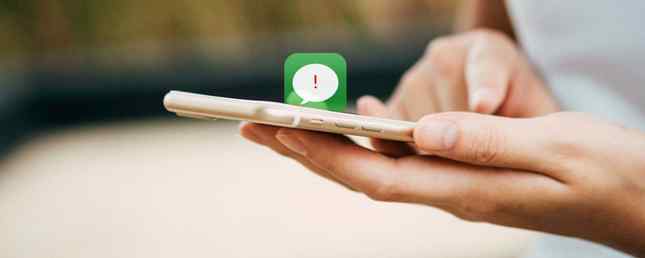
I en ålder där vi limmade på våra iPhones, är det få öde irriterande som när en iMessage inte säger levereras. Detta kan påverka flera kontakter, och det kommer ofta inte att läsas Inte levererad antingen. Kanske kommer en iMessage inte att leverera till en viss person.
Det är ännu mer irriterande när meddelandet säger levereras men mottagaren mottog inte faktiskt det. Här är några knep för att lösa problemet innan du går till din lokala Apple Store för hjälp.
Vad gör “levereras” Betydande på iMessage?
Vi måste först skilja mellan levereras och Läsa.
Om jag har lämnat varje meddelande som du någonsin har skickat mig till läste w inget svar. Vad betyder det ?
- Jas? (@JasmyneChantel) 6 juli 2018
levereras Vanligtvis betyder den andra personen fått meddelandet på deras enhet; Läsa betyder att mottagaren har tappat på den. Självklart betyder det inte att de faktiskt har läst det - det betyder bara att meddelandet har öppnats. Var inte panik om du inte hörs omedelbart: de kanske har klickat på den men blev sedan distraherade.
Vissa människor motsätter sig att läsa kvitton av sekretesskäl. Så här läser du meddelanden i hemlighet utan avsändare. Att veta hur man läser meddelanden i hemlighet utan avsändaren. Om du vill läsa ett meddelande utan att låta den andra personen veta att du har sett sitt meddelande, Den här artikeln har din lösning. Läs mer, även om de är aktiverade som standard i iOS 8 och senare.
Men oroa dig inte, det är lätt att stänga av läskvitton. Bara gå till Inställningar> Meddelanden> Skicka Läs kvitton. Faktum är att denna del av inställningar kommer att bli avgörande om du har några problem med iMessages.
Varför läser IMessage “levereras” När det inte är?
Ibland kommer ett meddelande att det mottagits, men mottagaren insisterar på att de aldrig fick det. Du borde inte automatiskt tro att de ljuger, för det finns många anledningar att det kan hända.
Det kan bara vara en jäkla iMessages, men det kan också vara att det har levererats till en annan enhet. Om din kontakt har till exempel en iPhone, iPad och Mac som alla är inloggade med samma Apple-ID, kan ditt meddelande ha dykt upp på en av dessa andra enheter, inte deras smartphone.
I teorin borde detta inte orsaka problem - ditt meddelande ska visas över alla enheter. Men som vi ser är iOS långt ifrån perfekt ...
Vanliga skäl iMessage kommer inte att leverera

Inte alla håller sin telefon uppkopplad hela tiden, speciellt runt sänggåendet.
Om en iMessage inte säger levereras, mottagaren kanske helt enkelt har stängt av sin telefon. Ditt meddelande kommer att anlända när de slår på enheten igen. Tålamod är nyckeln.
Du kan anse att personen osannolikt kommer att stänga av sin telefon. Men de kan också ha aktiverat flygplansläge Så här läser du meddelanden i hemlighet utan avsändare Att veta hur man läser meddelanden i hemlighet utan att avsändaren vet om du vill läsa ett meddelande utan att låta den andra personen veta att du har sett sitt meddelande, Den här artikeln har din lösning. Läs mer . Detta avbryter alla anslutningar, så telefonen kommer inte att få iMessages, SMS eller samtal.
Om du normalt mottar läskvitton från din kontakt eller visar det levereras men du har inte fått ett svar, det finns en annan möjlighet. Deras enhet kan vara inställd på Stör inte, vilket tystnar eventuella varningar.
Om det är en nödsituation, kan du ringa dem istället. Först får du inget svar. Men ring det igen inom tre minuter och, om din kontaktens inställningar är i standardläge, kommer telefonen ringa, kringgå Stör ej.
iMessage kommer inte att leverera: Felsökning
Det är svårt att begränsa varför iMessages inte kommer att leverera utan lite försök och fel. En av följande lösningar bör fungera. du kan behöva försöka alla att komma till botten av problemet.
Kontrollera tillgång till Internet
Den mest uppenbara orsaken till att meddelandet inte kommer att levereras är att mottagaren inte har någon tjänst. iMessage är beroende av en internetuppkoppling, så om ingen Wi-Fi finns tillgänglig visas den inte förrän telefonen får en anslutning. Det här är speciellt ett problem i landsbygdsområden eller underjordiska områden som inte erbjuder gratis online-åtkomst.
Om din iPhone säger Inte levererad, du är förmodligen den utan internetuppkoppling. Kontrollera detta genom att gå till Inställningar> Wi-Fi där du kan se vilka nätverk du har anslutit dig till.
Om du har service måste du helt enkelt vänta tills mottagaren ansluter till Wi-Fi.
Kontrollera att iMessage är påslagen
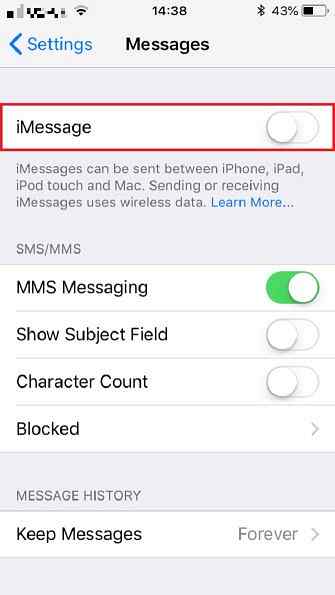
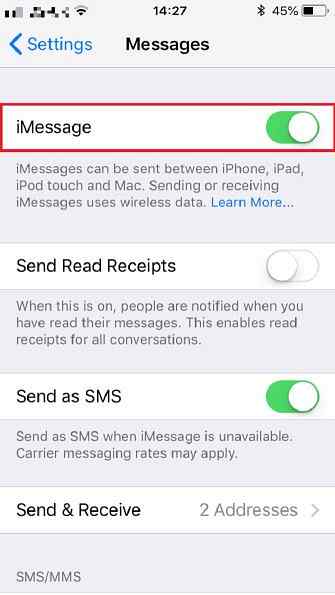
Låt oss hoppas att du har turen att den här snabba lösningen löser problemet.
Navigera till Inställningar> Meddelanden. iMessage bör redan vara påslaget Om inte, fixa det här.
Även om iMessage redan är på, är det värt att byta ut och sedan igen. Du måste vänta några ögonblick medan den återaktiveras.
Skicka som textmeddelande istället för iMessage
Om personen du kontaktar inte har en Apple-produkt, fungerar inte iMessage. Det betyder att du måste förlita dig på SMS för att skicka till Android-enheter, till exempel. I dessa fall kommer dina meddelanden att läsas Skickat som textmeddelande, inte levereras. De kommer också att använda de ökända gröna bubblorna. Använd Apple Green Bubbles för att få dig att hata Android-användare? Använder Apple gröna bubblor för att du hatar Android-användare? Blå bubblor och gröna bubblor kan verka som en liten skillnad, men tusentals Twitter-användare är de inte. Låt oss titta på detta fenomen. Läs mer .
Men texter är inte bara användbara när du skickar mellan olika operativsystem. Du kan återgå iMessages till SMS om din internetanslutning inte är tillräckligt stark.
Gå till Inställningar> Meddelanden> Skicka som SMS. Som standard använder din iPhone iMessage när du chattar mellan Apple-enheter. Meddelanden skickas endast som traditionella texter om det inte finns något internet, så länge du har tillräckligt med mobila data. (Gå till Inställningar> Mobil/Mobildata> Användning för att kontrollera detta.)
Du kan också skicka ett meddelande via SMS om det läses Inte levererad. Tryck på utropstecken och du kommer att kunna välja det alternativet.
Alternativt kan du försöka byta till en annan meddelandepapp 7 Meddelandeprogram som du kan använda på din telefon eller dator 7 Meddelandeprogram som du kan använda på din telefon eller dator Vill du skicka meddelanden från både din telefon och din dator? Ta en av dessa alternativ för att fortsätta samtalet vart du än går! Läs mer . Populära alternativ som WhatsApp och Telegram arbetar på alla plattformar och erbjuder säker meddelandestyrning.
Prova en mjuk omstart
Detta är i teorin en bot-all lösning. Tänk på det här som att stänga av och på datorn när något är fel.
En mjuk omstart omstartar din iPhone, stoppar eventuell problematisk programvara som har körts i bakgrunden. Men avgörande, det tar inte bort några data.
På iPhone 7 och äldre modeller håller du ner Hem och Kraft knappar i 10 sekunder. Om du har en nyare enhet, tryck snabbt Höj volymen sedan Sänk volymen. Håll nu nere Kraft.
I båda fallen blir skärmen svart tills Apple-logotypen visas. Du kan släppa av knapparna nu och din iPhone slår på som vanligt.
Uppdatera iOS
Apple patcharar regelbundet små problem genom att utfärda nya uppdateringar till iOS. Det kan innebära problem med iMessage.
Det är alltid en bra idé att hålla ditt operativsystem uppdaterat Förbättra din digitala säkerhet: 7 saker du behöver behålla Uppdaterad Förbättra din digitala säkerhet: 7 saker du behöver behålla Uppdaterad För att skydda dig mot hackare och virus måste du behålla din programvara och maskinvara uppdaterad. Men vilka enheter behöver uppdateras? Läs mer, åtminstone eftersom dessa fixar säkerhetsproblem. Kontrollera om du kör den senaste versionen av iOS genom att gå till Inställningar> Allmänt> Programuppdatering. Det kontrollerar automatiskt om din programvara är uppdaterad och, om inte, föreslår installation.
Tappa inte panik - du förlorar inte några foton eller meddelanden, men vissa appar kan ber dig att logga in igen innan du fortsätter som vanligt.
Apple ID: Logga ut och In
Det här är en av de vanligaste lösningarna: du behöver bara logga in och ut ur ditt Apple-ID.
För att göra detta, gå till Inställningar> Meddelanden> Skicka och ta emot och knacka på ditt ID. Du borde då Logga ut, varefter alla dina uppgifter utom telefonnummer kommer att försvinna. Gå till Använd ditt Apple ID för iMessage och skriv in igen. Det kan ta några ögonblick.
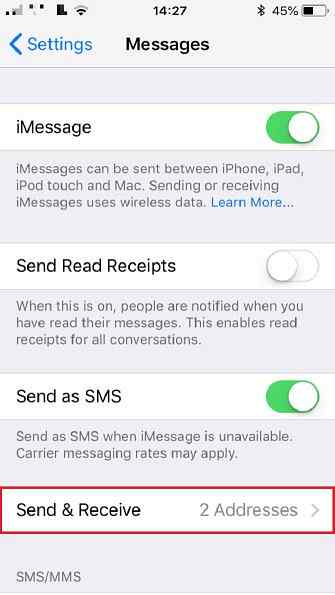
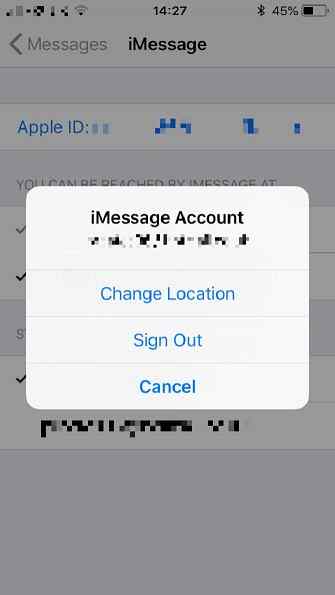
Som du har sett kan du skicka iMessages via telefonnummer och e-postadresser. Om det bara finns en person som du har problem med att skicka till, kolla vilken e-postadress du har listat för dem. Har du till och med fått en i dina kontakter? Använder deras Apple ID en annan adress? Fråga dem personligen eller via en annan meddelandeservice om möjligt.
För att lägga till en e-postadress, gå till Kontakter, välj deras namn och välj Redigera.
Ta bort meddelanden
Har du någonsin försökt skicka ett mail som var för stort? Det stannar bara i din utkorg, försöker skicka sig om och om igen. Så småningom måste du bita på kullen och ta bort den.
Det är vad du ska försöka här också.
Återigen gäller detta huvudsakligen när iMessages inte levererar till endast en eller två kontakter. Ja, du kan radera en hel konversation och börja om igen genom att dra åt vänster på den och välja Radera. Det är kärnvapent alternativet, och en du sannolikt inte vill ta. Men du behöver inte.
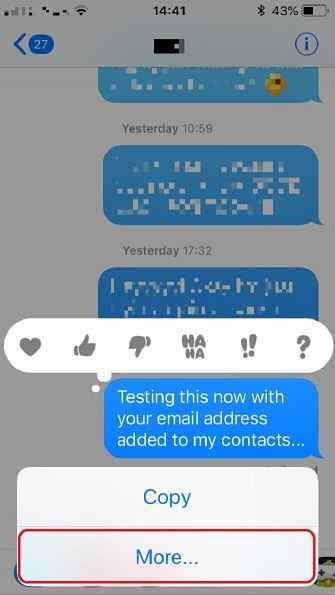
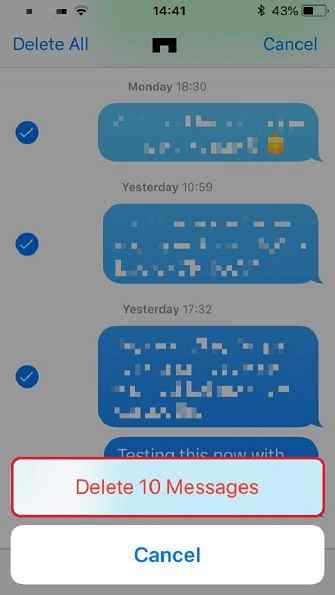
Gå in i konversationshistoriken om vem du försöker komma i kontakt med. Tryck på ett meddelande om ditt senaste meddelande. du kan då Kopia det in i anteckningar eller sidor om du inte vill helt och hållet förlora din text. Klicka sedan Mer, och välj alla meddelanden som du har skickat sedan problemet uppstod (dvs någonting sedan de slutade svara). Klicka sedan på Skräp symbol längst ner till vänster.
Det kan bara vara ett meddelande som orsakar problemet, så det kommer att rensa eftersläpningen.
Byt ditt SIM-kort
SIM-kort är ibland bräckliga, och det är möjligt att din har helt enkelt bestämt att det inte gillar ett visst nummer.
Gå till butiken hos din tjänsteleverantör. Du kommer sannolikt att försäkra personalen där att du har gjort alla ovanstående steg. Prata med dem om att byta över ett SIM-kort. Om du är på ett kontrakt, borde de göra det gratis. Du använder fortfarande samma enhet och bör inte förlora data.
De aktiverar ett nytt SIM-kort och du måste vänta tills din gamla inte har någon tjänst innan du byter till ett nytt kort.
Överföring mellan SIM-kort kan ta upp till 24 timmar. Lyckligtvis tar det sällan längre än en timme innan bärarens inställningar återställs.
Återställ alla inställningar
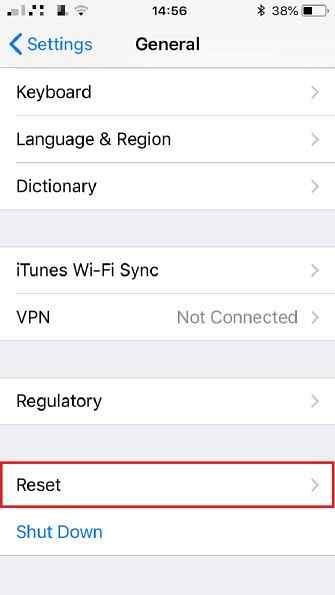
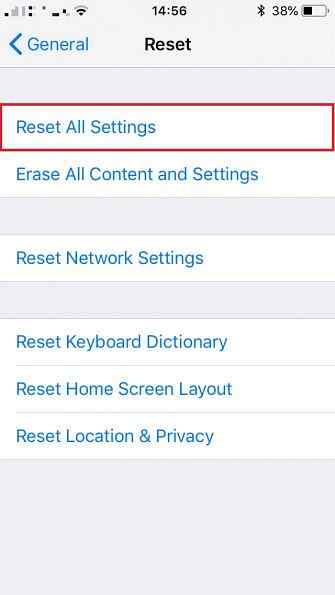
Detta borde verkligen vara din sista utväg eftersom du måste logga in på konton igen och fixa nätverksinställningar. Viktigast, Detta tar inte bort dina data. Det här är som en mer noggrann mjukstart.
Gå till Inställningar> Allmänt> Återställ> Återställ alla inställningar-var noga med att du inte väljer något annat, eftersom det också finns möjlighet att radera allt. Du kan behöva logga in på ditt Apple-ID efteråt också.
Detta bör patchera några glitches, så det är värt att komma ihåg om du har ytterligare problem med din iPhone.
Vad om iMessage fortfarande inte säger “levereras”?
Om du har försökt allt som rekommenderas ovan och iMessage fortfarande inte levererar, finns det ytterligare två möjligheter att underhålla. Det första är att det inte finns något fel på din telefon. Problemet är med mottagarens enhet. Det här är troligt om meddelanden till dina andra kontakter levereras korrekt, men det är inte alltid fallet.
I så fall råda den personen att göra samma steg som du redan har.
Den andra möjliga orsaken är mer deprimerande att tänka på: ditt nummer kan ha blivit blockerat. Det betyder inte nödvändigtvis att din kontakt inte gillar dig. Det kan vara så att du bytte nummer och de inser inte. Om du har blivit blockerad kommer det sannolikt att iMessage fortfarande säger levereras. Det kommer ändå inte att visas på mottagarens enhet.
När du är klar med felsökningen, ha det roligt med de bästa iMessage-programmen. 12 Kalla saker du kan göra med iMessage Apps för iOS 12 Coola saker du kan göra med iMessage Apps för iOS Du kan göra mycket mer än bara skicka text, röst, bild- och videomeddelanden med iMessage. Läs mer .
Utforska mer om: iMessage, Instant Messaging, iPhone Tips, SMS, Felsökning.


